Spotify のシャッフル機能は Spotify の無料版とプレミアム版のユーザーには常に提供されていますが、Spotify のスマート シャッフルを見たという報告もあります。Spotify のこの新しく導入された機能は拡張機能のように機能し、 スマート シャッフル ボタン と拡張ボタンを クリックする ことで、最も推奨される曲を聴いたり追加したりできます。
ただし、不要な推奨が気に入らないユーザーもおり、この機能を無効にしたいと考えています。この投稿を読んで、Spotify のスマート シャッフルをオフにする素晴らしい方法を学びましょう。
Spotify スマート シャッフルとは何ですか?
スマート シャッフル は Spotify の最新の拡張機能で、素晴らしいプレイリストを作成するために時間と労力を費やしたい人のために導入されました。素晴らしい Spotify プレイリストを作成するのが難しい場合は、この機能が提供する提案を使用して、希望どおりの結果を得ることができます。
Spotify の曲のパーソナライズされた最も大切な推奨事項を提示し、賞賛に値する曲を楽しむことができます。
Spotify スマート シャッフルをオフにする方法
この機能が引き起こす可能性のある煩わしさから Spotify のスマート シャッフルを無効にしたい場合は、目的を達成するために多くのことをする必要はありません。代わりに、モバイル デバイスとデスクトップで Spotify のスマート シャッフルをオフにする方法については、以下にリストされている方法を参照してください。
デスクトップの場合:
モバイル デバイスでスマート シャッフル機能をオフにする以外に、デスクトップでスマート シャッフルをオフにすることもできます。では、手順を見ていきましょう!
ステップ1. プレイリスト セクションにジャンプし、プレイリストを押します。次に、プレイリストにある曲を再生する必要があります。

ステップ2. 曲を再生すると、再生バーの下部にスマート シャッフル機能が表示されます。
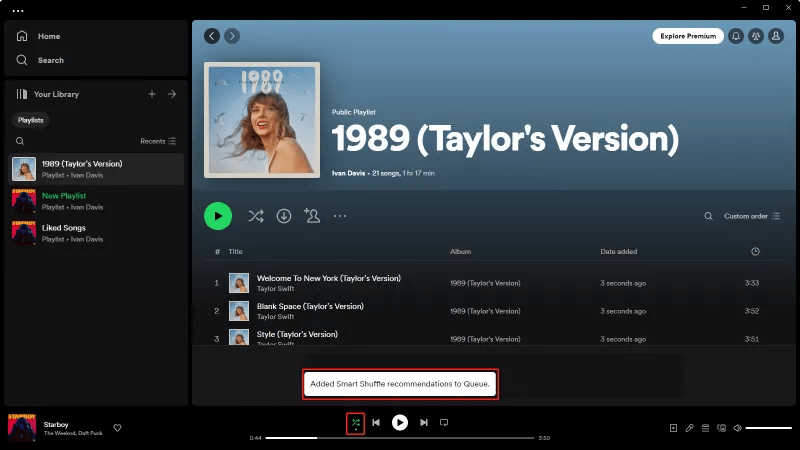
ステップ3. スマート シャッフル ボタンを 2 回押して、オプションをオフにします。

モバイル向け:
モバイルユーザーで Spotify スマートシャッフルをオフにしたい場合は、次の手順に従ってください:

ステップ1. まず、iOS または Android デバイスで Spotify を起動する必要があります。ホーム画面の 「ライブラリ」 アイコンをクリックします。
ステップ2. キュレーションされたプレイリスト ボタンに移動し、 プレイリスト の曲を再生します。
ステップ3. 再生バーの下部に移動します。これで、スマートシャッフルのシンボル (十字矢印) が表示されます。
ステップ4. スマートシャッフルをダブルクリックして無効にします。
ご注意:
無料ユーザーはモバイルでスマートシャッフルをオフにできません。スマートシャッフルをオフにするには、プレミアムアカウントにアップグレードする必要があります。ただし、Spotify Converter を使用すると、モバイルでスマートシャッフルなしで Spotify の曲を再生できます。
どのデバイスでもスマートシャッフルなしでSpotifyの曲を再生する方法
Spotifyのスマートシャッフル機能をオフにすると、おすすめをオフにするのに役立ちますが、Spotifyの曲を完全に制御することはできません。したがって、お気に入りのSpotifyの曲を聴きたい場合は、これらの音楽 ファイル をダウンロードして オフラインで聴い たり、 Spotifyの音楽ファイル を友達と共有したりできます。
Spotify Converter – オールインワンミュージックダウンローダー
ユーザーフレンドリーで使いやすい。
- メタデータ情報とID3を保持します。
- Spotifyをロスレス品質でWAVに変換できます。
- 10倍の高速変換速度で多くの時間を節約できます。
- MP3、M4A、FLACなど、8つの最も人気のあるオーディオ形式をサポートしています。
Spotify Converter は、Spotifyの曲をロスレス品質に変換するのに役立つ最高のSpotify音楽コンバーターの1つです。 Spotify Converter は Windows 版と Mac 版の両方を提供しているため、 Mac でも Spotify を MP3 に変換できます。
以下の詳細なガイドに従うことで、Spotify Converter から Spotify の曲をダウンロードできます。
ステップ1. Spotify Converterを起動すると、メインインターフェイスで「Convert」>「Spotify Music」をクリックできます。Spotify Music Converter を選択します。

ステップ2. Spotify Convert にサインインします。
ステップ3. お好きなアーティストや音楽を検索します。

ステップ4. ダウンロードする音楽をクリックすると、アドレス バーにトラックのリンクが表示されます。「ダウンロード」ボタンをクリックします。

ステップ5. 「すべてを変換」オプションでは、すべての音楽ファイルの出力形式を選択できます。 MP3、M4A、WAV の出力形式をサポートしています。Spotify Convert は、Spotify Musicを 320kbps MP3 に変換できます。出力音楽のビットレートを選択して、「すべて変換」ボタンをクリックすると、Spotify から MP3、M4A、または WAV に音楽を高速で一括変換できます。

ボーナスヒント:Spotify でスマートシャッフルをオンにする方法
Spotify でスマートシャッフルをオフにした後、気が変わってオフにしたい場合は、苦労せずに行うことができます。以下に、Spotify でスマートシャッフルをオンにする方法を学ぶのに役立つ詳細なガイドを示します。
ステップ1. Spotify アプリを起動し、Spotify アカウントの詳細でログインします。プレイリストボタンに移動して、プレイリストから曲を選択します。曲を選択したら、再生を開始する必要があります。
ステップ2. 再生バーの下にあるスマートシャッフル機能の十字矢印アイコンが必要です。スマートシャッフルボタンが表示されず、通常のシャッフルボタンオプションがデフォルトで有効になっている場合は、シャッフルアイコンを押してスマートシャッフルをオンにすることができます。この機能を有効にすると、最もおすすめの Spotify の曲をそこで表示して再生できます。
まとめ
このインスピレーションあふれるガイドのおかげで、Spotify のスマート シャッフル機能をオフにする方法を知るのは簡単になりました。モバイル デバイスでスマート シャッフル機能をオフにする方法から、デスクトップ デバイスで同じことを行う完璧な方法もリストしました。スマート シャッフル機能を有効にして、最も推奨される Spotify の曲をレーダーに表示するための詳細なガイドを公開しました。
幸いなことに、Spotify Converter は、Spotify の音楽ファイルをダウンロードできるようにすることで、最も推奨される曲を完全に制御できるように支援します。これにより、一度に複数のセンセーショナルな Spotify の曲をダウンロードできます。







